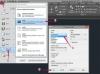От време на време вашият компютър на Gateway - като повечето електронни устройства - може да изисква нулиране, за да се върне към оптималната му производителност. В някои случаи това е толкова лесно, колкото рестартирането на машината, което изключва всички отворени приложения и изчиства кеша на паметта ви. Други, по-упорити проблеми може да се нуждаят от опресняване на операционната система или възстановяване на системата до по-ранен момент. И трите от тези опции меко нулиране на вашето устройство, без да изтривате нито един от вашите лични файлове или да променяте системните си настройки.
Когато обаче имате проблеми с хардуера и софтуера, които са по-сложни, или ако прехвърляте ако притежавате изцяло компютъра, може да е по-полезно напълно да възстановите фабричните настройки на устройството настройки. Стъпките, които предприемате, за да постигнете тази цел, ще варират в зависимост от това на колко години е вашият Gateway компютър и каква операционна система използвате в момента.
Видео на деня
Бакшиш
Времето, което отнема от началото до края, зависи от това колко голяма е вашата системна памет и колко данни има за изтриване.
Внимание
Фабрично възстановяване, независимо от това как е изпълнено, напълно изтрива всички ваши лични файлове и приложения и нулира системните ви настройки. Преди да се ангажирате с него, направете резервно копие на данните, които искате да запазите.
Windows 8 и 8.1: Нулиране на моя компютър
С появата на Windows 8, Microsoft предостави функционалността за ръчно нулиране на операционната система до нейното фабрично състояние с помощта на Нулиране на моя компютър. Достъпът до тази помощна програма за фабрично възстановяване се осъществява от работния плот на Windows.
Първо, стартирайте Настройки чар от дясната страна на екрана и изберете Променете настройките на компютъра от списъка с опции.

Кредит на изображението: Изображение с любезното съдействие на Microsoft
Изберете Актуализация и възстановяване и след това изберете Възстановяване.

Кредит на изображението: Изображение с любезното съдействие на Microsoft
Избирам Първи стъпки под Премахнете всичко и инсталирайте отново Windows опция.

Кредит на изображението: Изображение с любезното съдействие на Microsoft
След това Windows ви представя поредица от инструкции на екрана; просто следвайте тези, за да започнете пълното възстановяване на системата обратно до нова версия на Windows 8 или 8.1.
Windows 7, Vista и XP: Gateway System Recovery
Докато по-ранните версии на операционната система Windows не съдържат естествена функционалност за нулиране на фабричните настройки, по-старите Gateway системи направи представят нещо подобно. Възстановяване на системата на шлюз може да се използва за възстановяване на устройството до първоначалните му фабрични настройки, като по същество се преинсталира операционната система с помощта на файлове на втори дял на твърдия диск.
За да получите достъп до функцията, изключете и след това рестартирайте компютъра си, като натиснете F8 натиснете многократно, след като логото на Gateway BIOS се появи на екрана ви. Използвай нагоре и надолу клавиши със стрелки за избор Поправете компютъра си и след това следвайте инструкциите на екрана, за да продължите през пълно фабрично възстановяване. Изчерпателен набор от инструкции стъпка по стъпка за използване на тази помощна програма, с полезни снимки, е достъпни на сайта на Gateway.
Ако не намериш Възстановяване на системата на шлюз на вашия компютър, уебсайта на Gateway прави предлагайте го като изтегляне в две версии: един за XP и на друго за Vista. За машина с Windows 7 посетете Страница eRecovery Media на сайта за продажба на дребно за Acer, компанията, която закупи Gateway през 2007 г. Веднъж там, въведете серийния номер на вашия компютър Gateway и, ако вашият е поддържан модел, ще ви бъде дадена възможност да закупите копие на диска директно от там.
Може също да имате късмет с намирането на доставчик Amazon или eBay с диска, подходящ за вашата операционна система.
Внимание
Според сайта за поддръжка на Gateway, програмата Gateway Recovery Media не е налична за всички модели.
Чиста инсталация на Windows
Независимо от вашата операционна система, ако компютърът ви вече не работи както трябва, не можете да стартирате вграденото нулиране или възстановяване опции и не можете да намерите подходящ заместващ диск за възстановяване, може да нямате друг избор, освен да извършите чиста инсталация на операционната система. За това ще ви е необходим валиден инсталационен диск за същата версия на операционната система Windows, която преди това е била изпълнявана на машината.
Windows 8 може да бъде закупен директно от Microsoft Store както и от различни онлайн и обикновени търговци на дребно. Microsoft продава само текущата операционна система, но все още можете да намерите копия на Windows 7 и Windows Vista Amazon, Newegg и TigerDirect.
След като закупите подходящата версия, просто поставете диска, докато компютърът ви работи, изключете го и след това рестартирайте. Инсталацията ще се извърши автоматично и инструкциите стъпка по стъпка ще ви подканят за инсталиране.
Внимание
Чистата инсталация няма да ви остави с нито една от програмите по подразбиране, първоначално инсталирани от Gateway. След като процесът приключи, бъдете готови да изтеглите драйвери и друг персонализиран софтуер на Gateway.